笔记本如何共享台式机打印机 笔记本电脑和台式电脑如何连接同一台打印机
更新时间:2024-01-11 14:46:53作者:yang
如今随着科技的不断进步,笔记本电脑和台式电脑已经成为我们生活和工作中必不可少的工具,在某些情况下,我们可能需要将这两种电脑连接到同一台打印机上进行打印工作。如何实现笔记本电脑和台式电脑的打印机共享呢?在本文中我们将探讨一些简单实用的方法,帮助大家解决这一问题。无论是在家庭环境还是办公场所,这些方法都能帮助我们更便捷地使用打印机,提高工作效率。
步骤如下:
1.打开这个开始,点击控制面板如图二。

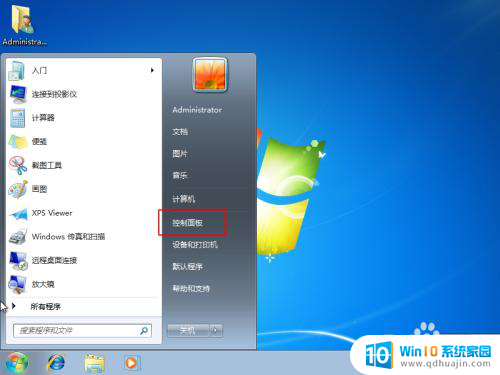
2.点击系统安全,然后点击防火墙。
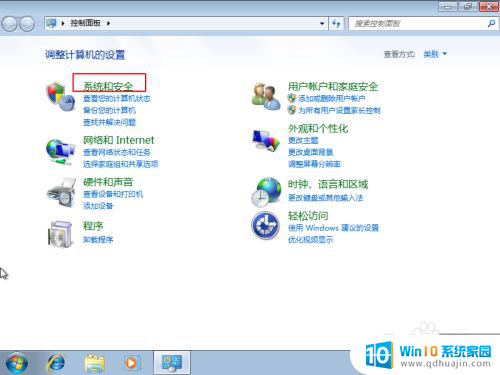
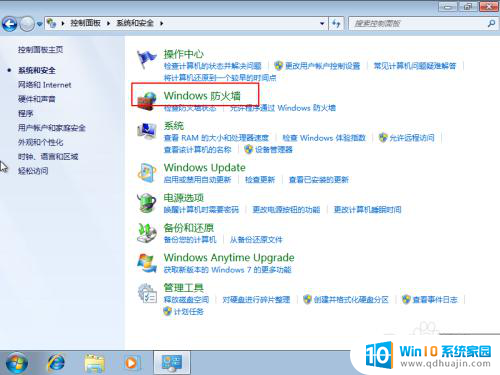
3.点击这个打开或者关闭防火墙,然后全部选择关闭了 。
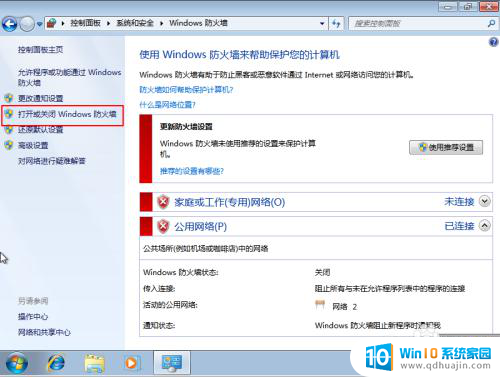
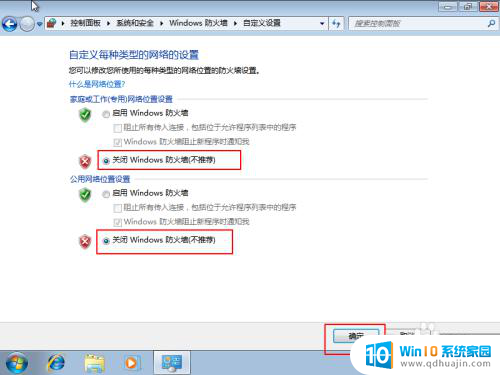
4.在控制面板里面,选择打印机,右键选择首选项。
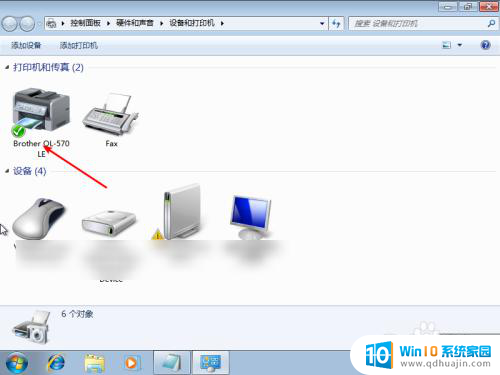
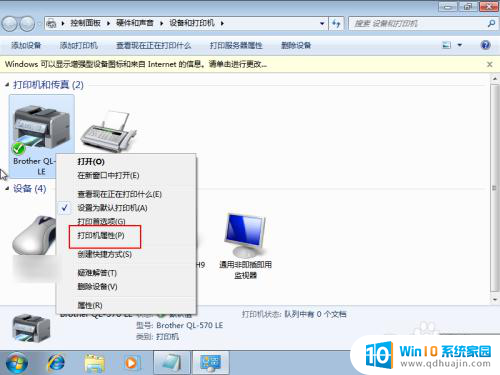
5.点击这个共享,然后点击确定。
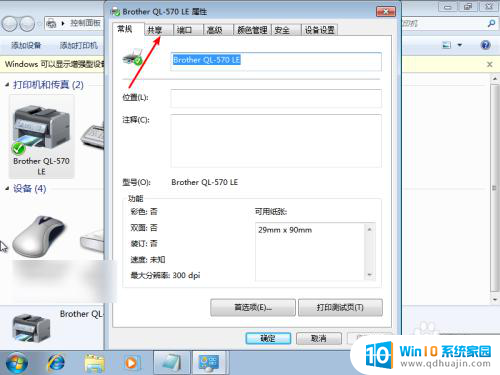
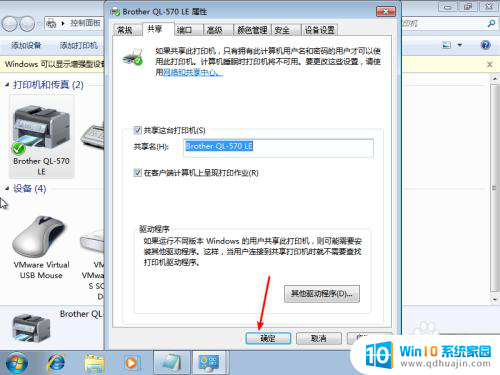
6.在需要添加打印机的电脑,点击这个开始。然后进入控制面板,点击添加设备,选择你的打印机。
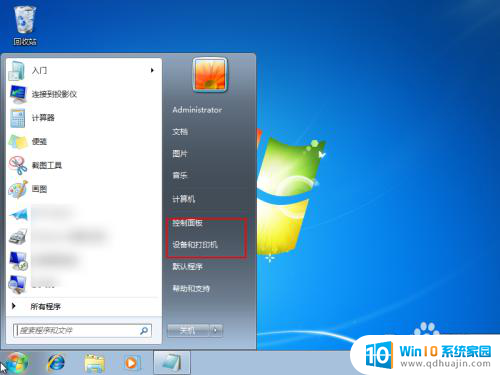
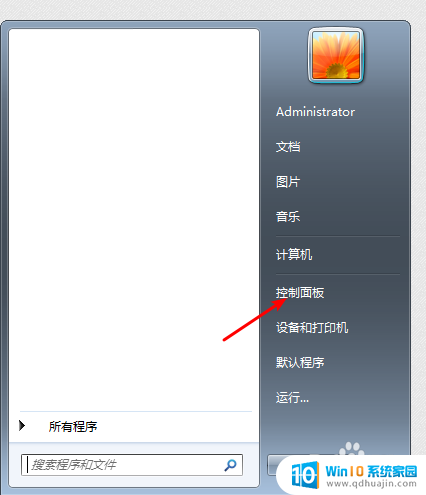
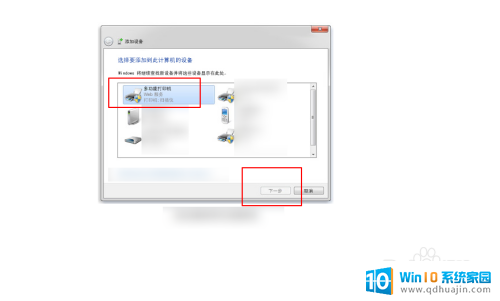
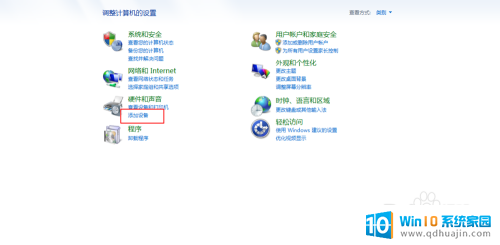
以上就是关于如何在笔记本电脑上共享台式机打印机的全部内容,如果有遇到相同情况的用户,可以按照小编的方法来解决。





